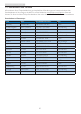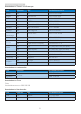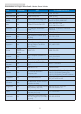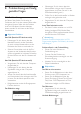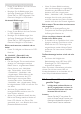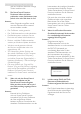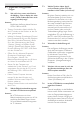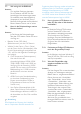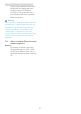User guide
36
8. Problemlösung und häug gestellte Fragen
F3: WelcheFunktionhabendieinf-
undicm-DateienaufderCD?Wie
installiereichdieTreiber(infundicm)?
Antwort:
BeidiesenDateienhandeltessichum
dieTreiberdateienfürIhrenMonitor.
InstallierenSiedieTreiberwieinder
Bedienungsanleitungbeschrieben.Bei
dererstenInstallationdesMonitors
werdenSievonIhremComputer
eventuellnachMonitortreibern(inf-
undicm-Dateien)odernacheiner
Treiberdiskettegefragt.LegenSiedie
mitgelieferteCDnachAufforderungin
dasCD-oderDVD-Laufwerkein.Die
Monitortreiber(inf-undicm-Dateien)
werdenautomatischinstalliert.
F4: WiestelleichdieAuösungein?
Antwort:
DieverfügbarenAuösungenwerden
durchdieKombinationGrakkarte/
GraktreiberundMonitorvorgegeben.
ImWindows
®
ControlPanel
(Systemsteuerung)könnenSiedie
gewünschteAuösunginden„Display
properties“(Anzeigeeinstellungen)
auswählen.
F5: Waskannichtun,wennichmichbei
denMonitoreinstellungenüberdas
OSDkomplettverzettele?
Antwort:
KlickenSieeinfachaufOK,rufenSie
dieWerksvorgabenanschließendmit
„Reset“(Rücksetzen)auf.
F6: IstderLCD-Bildschirmunempndlich
gegenüberKratzern?
Antwort:
Generellempfehlenwir,dieBildäche
keinenstarkenStößenauszusetzenund
nichtmitGegenständendagegenzu
tippen.AchtenSiebeimUmgangmit
demMonitordarauf,keinenDruckauf
dieBildächeauszuüben.Andernfalls
kanndieGarantieerlöschen.
8.3 Allgemeinehäuggestellte
Fragen
F1: Wassollichtun,wennmeinMonitor
dieMeldung„Cannotdisplaythisvideo
mode“(DieserVideomoduskannnicht
angezeigtwerden)zeigt?
Antwort:
EmpfohleneAuösungdiesesMonitors:
1920x1080bei60Hz.
• TrennenSiesämtlicheKabel,schließenSie
denPCwiederandenMonitoran,denSie
zuvorgenutzthaben.
• WählenSieSettings(Einstellungen)/Control
Panel(Systemsteuerung)ausdemWindows
StartMenu(Windows-Startmenü).Rufen
SieinderSystemsteuerungdenEintrag
„Displaye“(Anzeig)auf.WählenSiedas
„Settings”(Einstellungen)-Register.Stellen
SieeineAuflösungvon1920x1080Pixeln
mitdemSchieberein.
• ÖffnenSiedie„AdvancedProperties“
(ErweitertenEinstellungen),stellen
SieimRegister„Monitor“die
Bildschirmaktualisierungsratevon60Hertz
ein,klickenSieanschließendaufOK.
• StartenSiedenComputerneu,
wiederholenSiedieSchritte2und3und
vergewissernSiesich,dassIhrPCnunmit
derAuflösung1920x1080bei60Hz
arbeitet.
• FahrenSiedenComputerherunter,
trennenSiedenaltenMonitorund
schließenSieIhrenneuenPhilips-LCD-
Monitorwiederan.
• SchaltenSiedenMonitorundanschließend
denPCein.
F2: WelcheBildschirmaktualisierungsrate
wirdbeiLCD-Monitorenempfohlen?
Antwort:
BeiLCD-Monitorenwirdeine
Bildschirmaktualisierungsratevon60Hz
empfohlen.BeiBildstörungenkönnen
SieauchBildschirmaktualisierungsraten
bis75Hztesten.